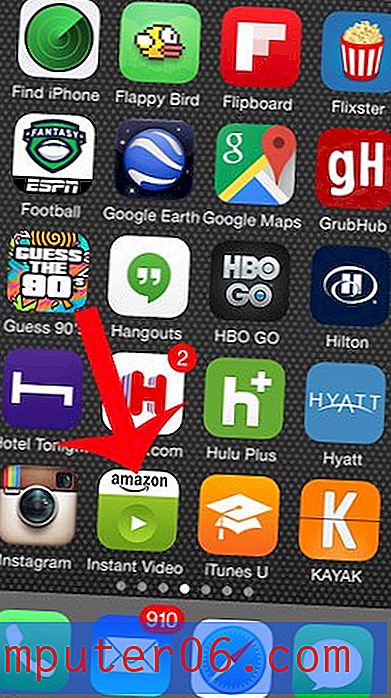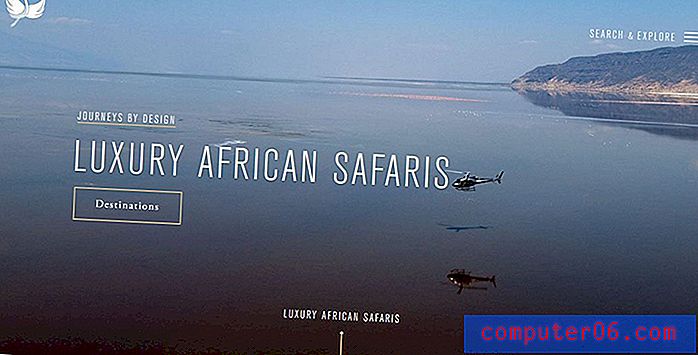Hoe u de afspeellijstvolgorde handmatig kunt wijzigen in de Spotify Desktop-app
De afspeellijsten in de Spotify-app staan schijnbaar in een willekeurige volgorde waardoor het moeilijk kan worden om degene te vinden die je zoekt. Je bent misschien gewend geraakt aan het scrollen naar de juiste plek in de lijst om de gewenste afspeellijst te vinden, maar dit kan vervelend zijn, vooral als je langs afspeellijsten bladert waar je niet meer naar luistert.
Hoewel je misschien hebt ontdekt dat je afspeellijsten alfabetisch kunt sorteren, ben je misschien op zoek naar een manier om je afspeellijsten in een aangepaste volgorde te plaatsen. Onze tutorial hieronder laat zien hoe je handmatig je afspeellijstvolgorde kunt gebruiken met de desktop Spotify-app voor Windows.
Spotify-afspeellijsten in een aangepaste volgorde plaatsen met de desktop-app
De stappen in dit artikel zijn uitgevoerd in Windows 10 met behulp van de desktopversie van de Spotify-app. Als u deze stappen gebruikt om de volgorde van uw afspeellijsten te wijzigen, wordt die volgorde weerspiegeld in andere apps, zoals de iPhone Spotify-app, wanneer u de aangepaste sorteeroptie heeft ingeschakeld. Je kunt dit artikel lezen als je meer wilt weten over Spotify-afspeellijsten.
Stap 1: Open de Spotify-desktopapp.
Stap 2: zoek uw afspeellijsten in de kolom aan de linkerkant van het venster.

Stap 3: Klik op een afspeellijst die u op een andere plek in uw lijst wilt plaatsen, sleep deze en zet deze neer op de gewenste locatie.
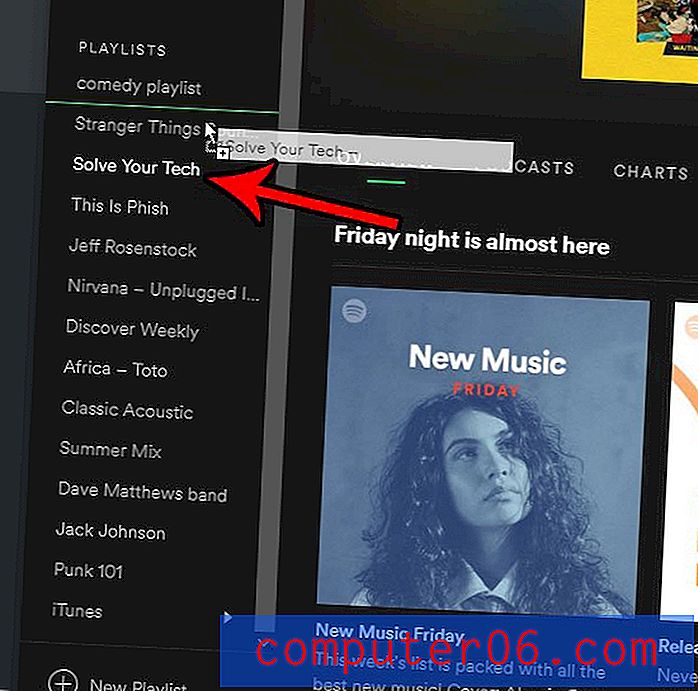
Stap 4: Herhaal stap 3 totdat je al je afspeellijsten in de gewenste volgorde hebt.
Als je ook de Spotify-app op je iPhone gebruikt en de manier wilt wijzigen waarop je afspeellijsten worden gesorteerd, lees dan ons artikel over het sorteren van afspeellijsten in Spotify en zie hoe je kunt schakelen tussen aangepaste en naam sorteringen.